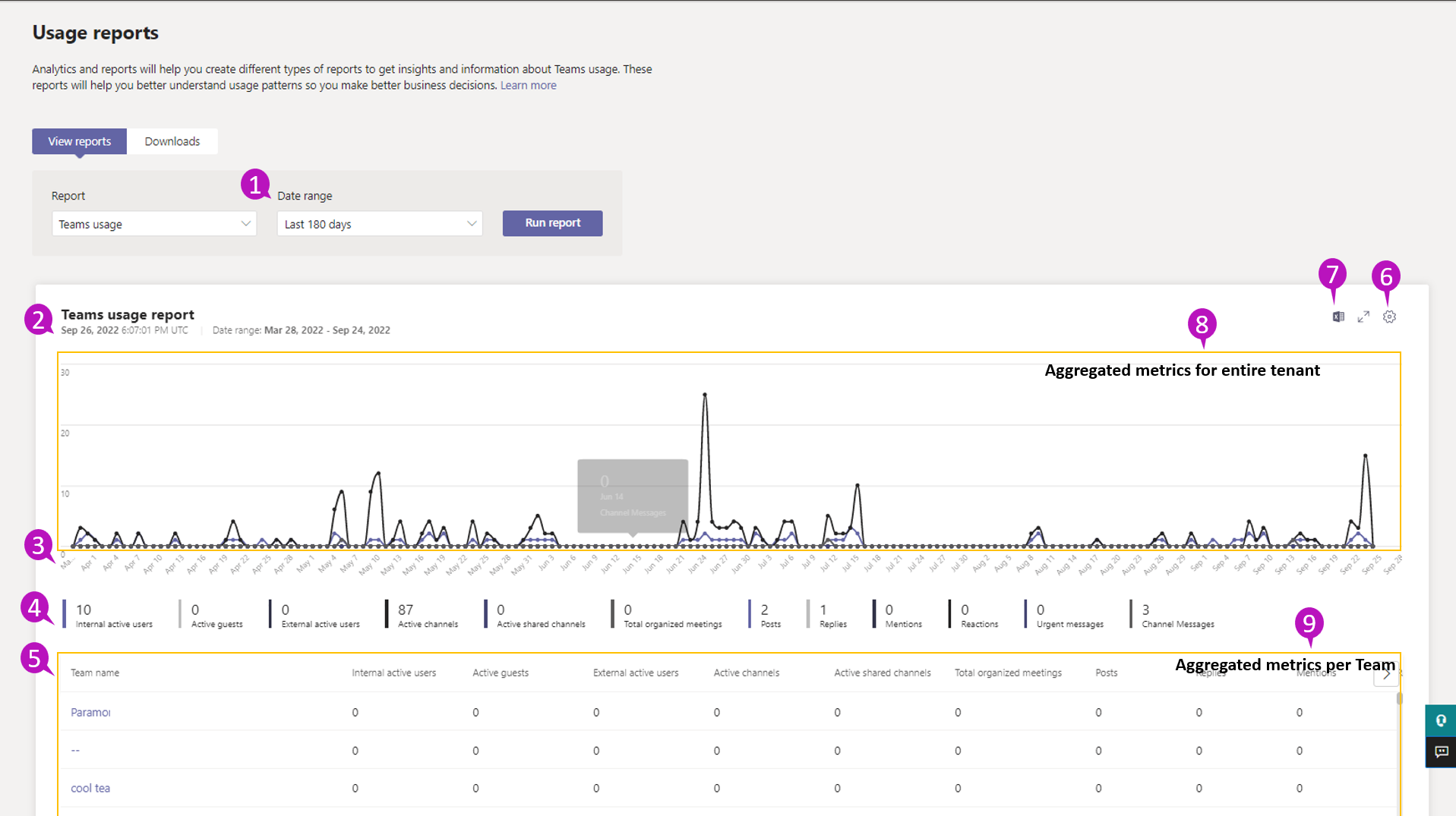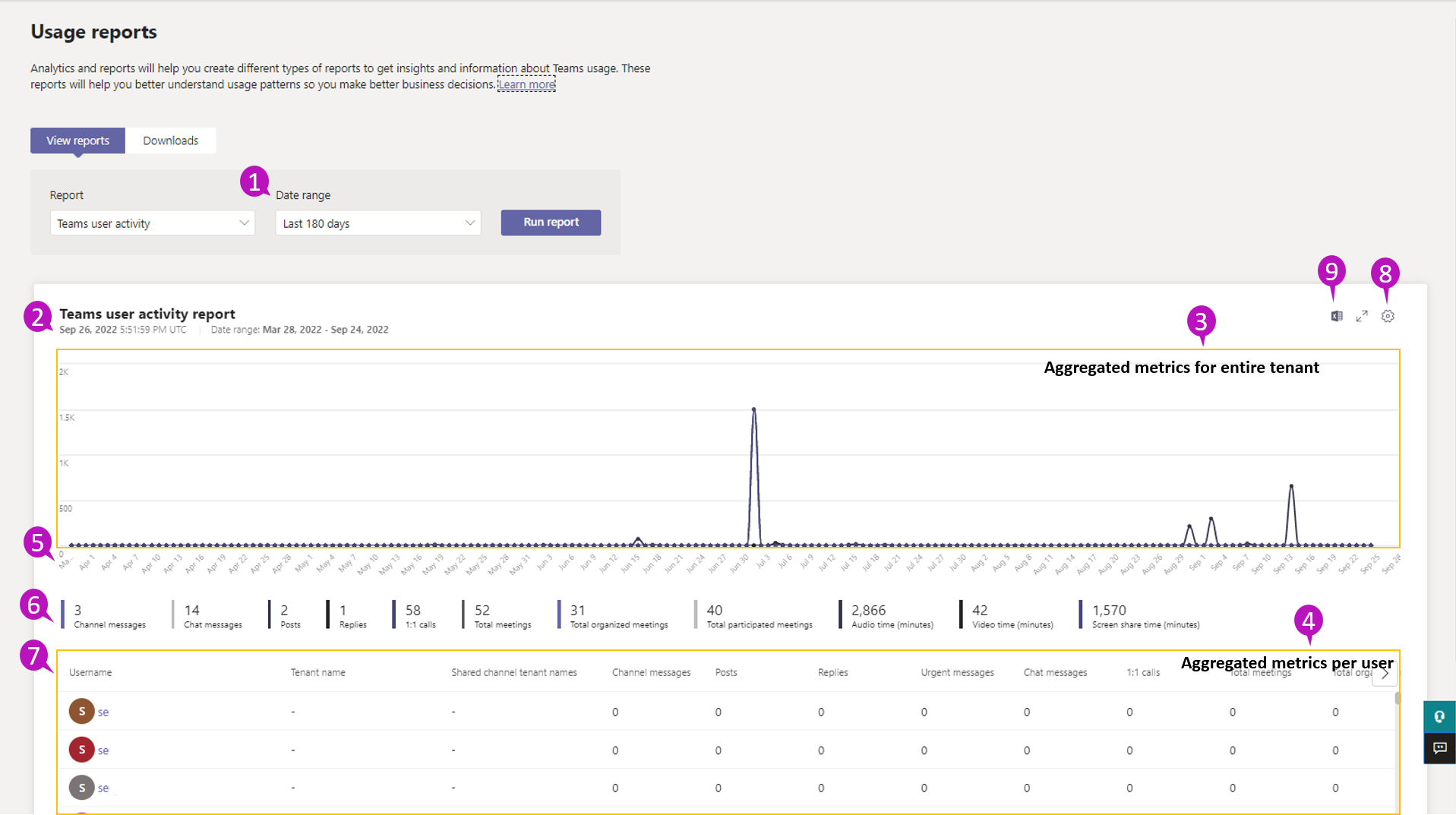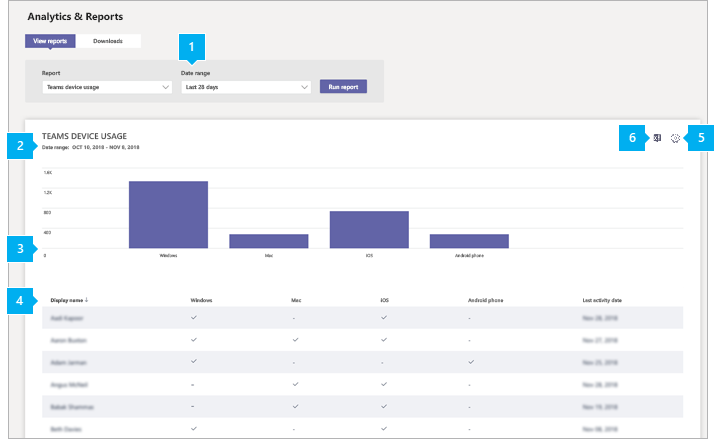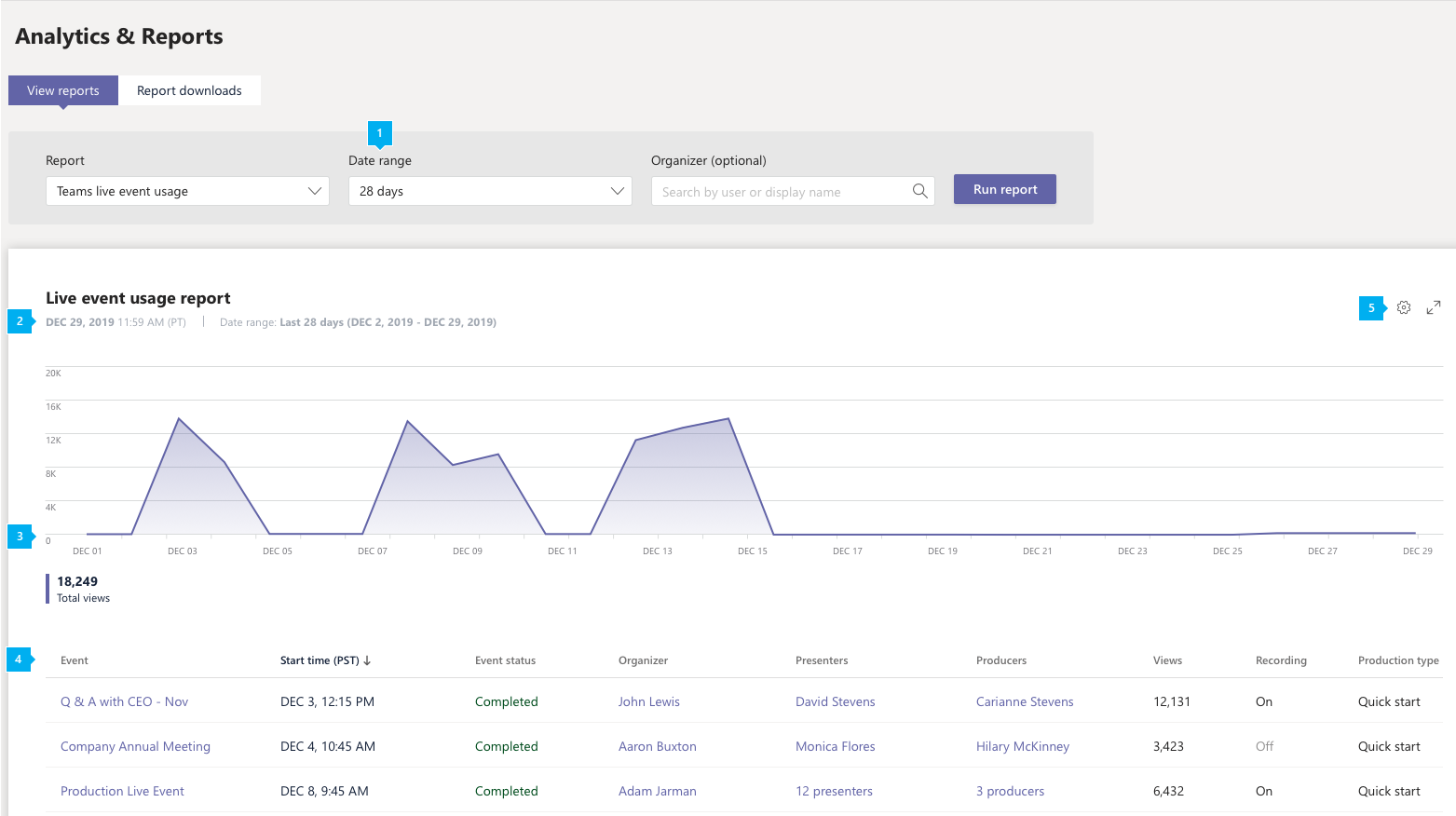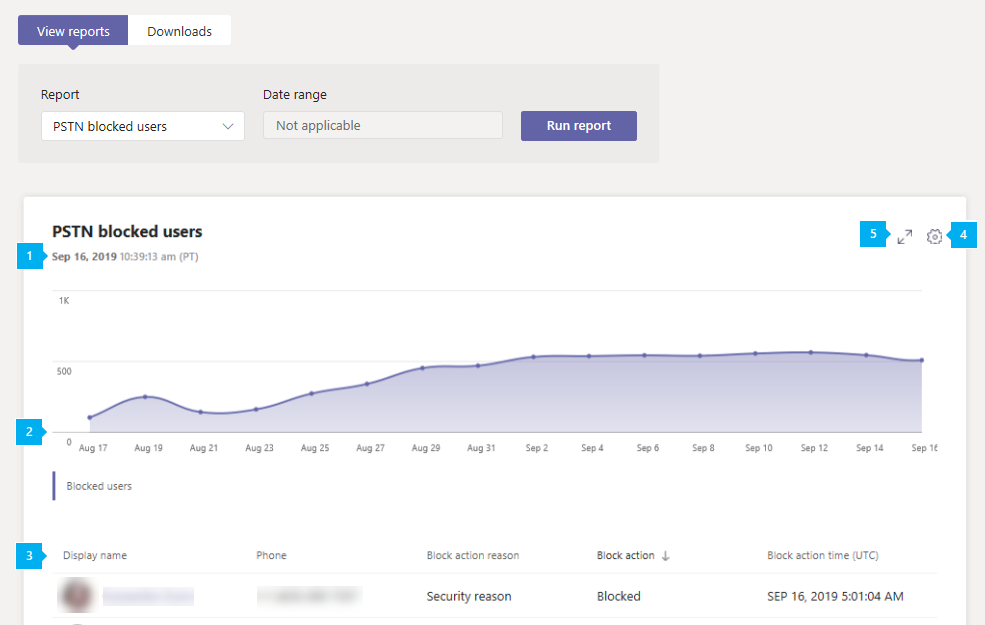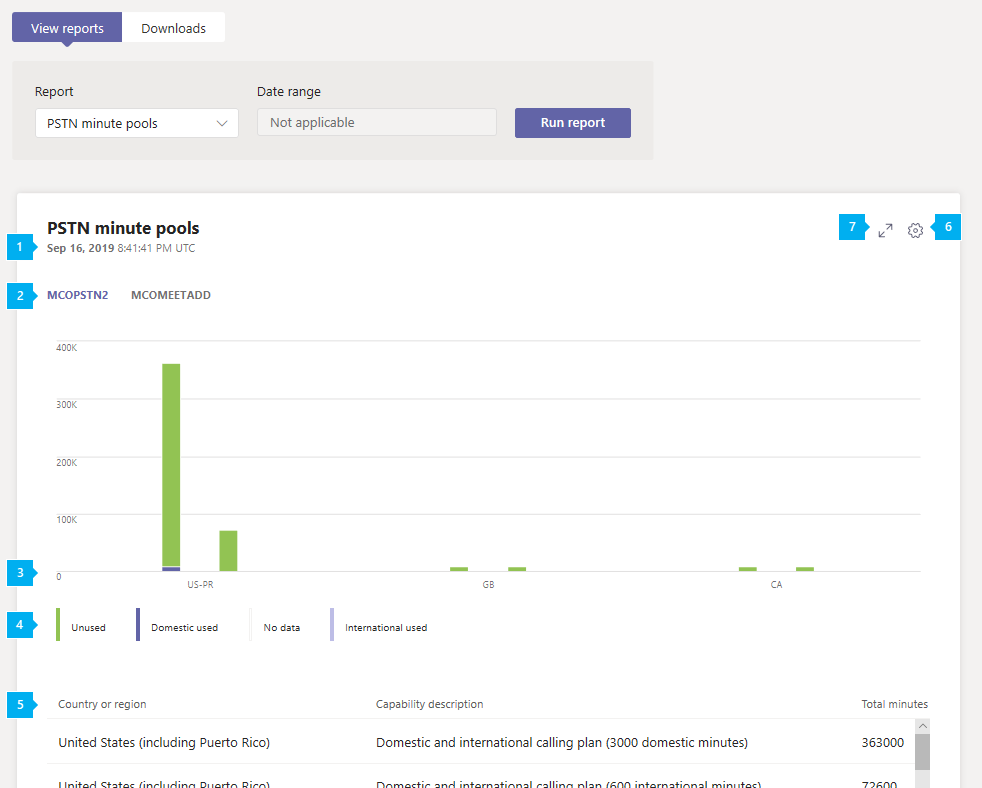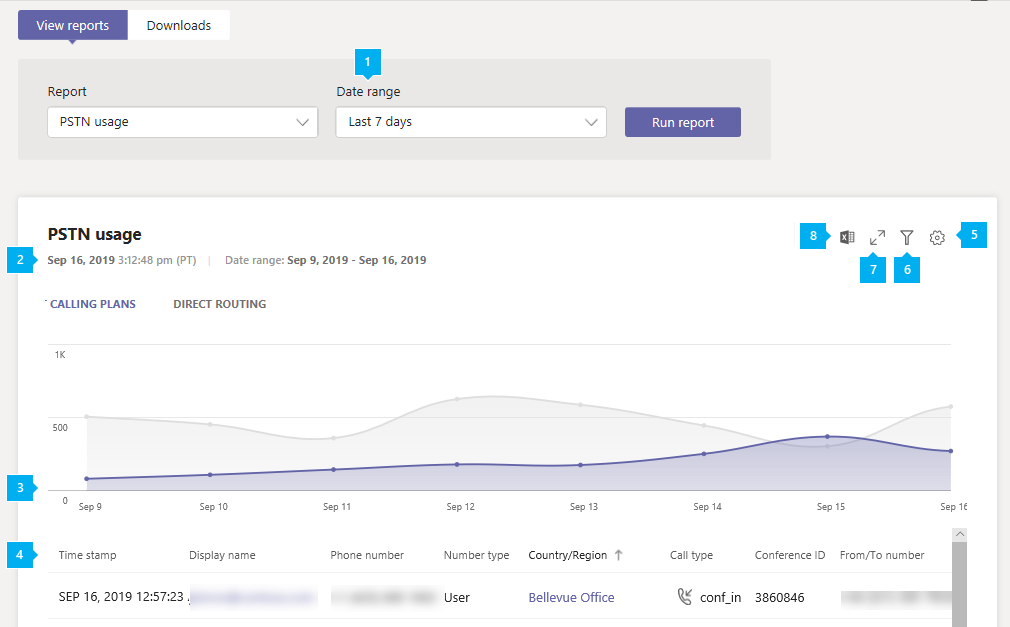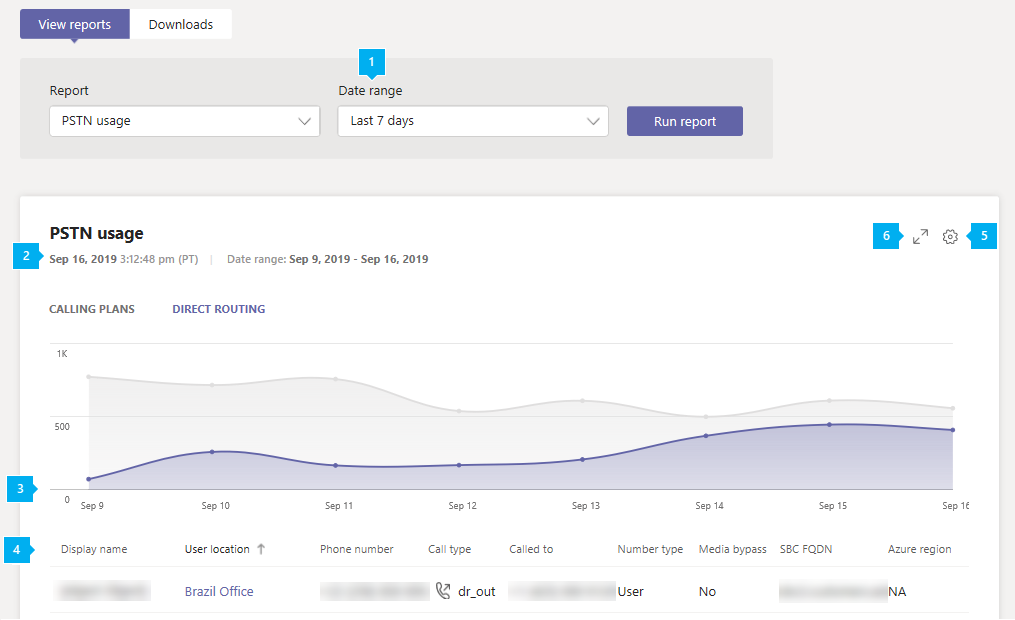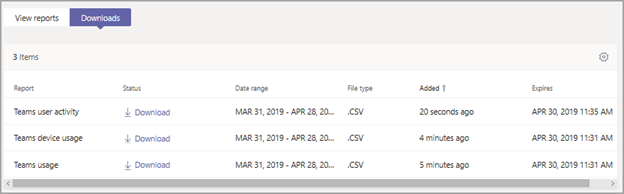Überwachen von Microsoft Teams-Nutzungsberichten
Es gibt verschiedene Berichte im Microsoft Teams Admin Center, um verschiedene Einblicke in die Verwendung von Teams durch Benutzer in Ihrer Organisation zu erhalten. Beispiel:
- Anzahl der Benutzer, die über Kanal- und Chatnachrichten kommunizieren.
- Die Arten von Geräten, die sie zum Herstellen einer Verbindung mit Teams verwenden.
- Verstehen Sie Nutzungsmuster, um Geschäftsentscheidungen zu treffen und Schulungen und Kommunikationsaktivitäten für eine erfolgreiche Benutzerakzeptanz zu unterstützen.
Hier ist eine Liste der Teams Berichte, die im Microsoft Teams Admin Center verfügbar sind:
| Bericht | Beschreibung |
|---|---|
| Teams-Nutzungsbericht | Eine Übersicht über die Nutzungsaktivität in Teams, einschließlich der Anzahl der aktiven Benutzer und Kanäle, Gäste und Nachrichten in den einzelnen Teams. Sie können schnell sehen, wie viele Benutzer in Ihrer Organisation Teams verwenden, um zu kommunizieren und zusammenzuarbeiten. |
| Teams-Benutzeraktivitätsbericht | Eine Übersicht über die Arten von Aktivitäten, die Benutzer in Ihrer Organisation in Teams ausführen. |
| Teams-App-Nutzungsbericht | Der Bericht Teams App-Nutzung im Microsoft Teams Admin Center enthält Informationen darüber, welche Apps Benutzer in Teams verwenden. |
| Teams-Gerätenutzungsbericht | Die Informationen dazu, wie Benutzer eine Verbindung mit Teams herstellen. Sie können den Bericht verwenden, um die verwendeten Geräte zu sehen. Sie können auch sehen, wie viele Benutzer Teams von ihren mobilen Geräten aus verwenden. |
| Teams-Liveereignis-Nutzungsbericht | Eine Übersicht über die Aktivitäten für Liveereignisse in Ihrer Organisation, einschließlich Ereignisstatus, Startzeit, Ansichten und Produktionstyp für jedes Ereignis. |
| Teams-Bericht über PSTN-blockierte Benutzer | Die Informationen über die Benutzer in Ihrer Organisation, die daran gehindert werden, PSTN-Anrufe in Teams zu tätigen. |
| Teams PSTN-Minutenpool-Bericht | Eine Übersicht über Audiokonferenzen und Anrufaktivitäten in Ihrer Organisation mit der Anzahl der im aktuellen Monat verbrauchten Minuten. |
| PSTN-Nutzungsbericht für Teams – Anrufpläne | Eine Übersicht über die Anruf- und Audiokonferenzaktivität für Anrufpläne in Ihrer Organisation, einschließlich der Anzahl der Minuten, die Benutzer in eingehenden und ausgehenden PSTN-Anrufen verbracht haben, und der Kosten für diese Anrufe. |
| Teams PSTN-Nutzungsbericht – Direct Routing | Eine Übersicht über die Anruf- und Audiokonferenzaktivität für Direct Routing in Ihrer Organisation, einschließlich der SIP-Adresse und der Start- und Endzeiten von Anrufen. |
| Teams Information Protection-Lizenzbericht – Direct Routing | Der Lizenzbericht Teams Information Protection bietet Einblicke in Apps, die Änderungsbenachrichtigungsereignisse abonniert haben, um erstellte, aktualisierte oder gelöschte Nachrichten auf Mandantenebene abzuhören. Eine Änderungsbenachrichtigung, die der Nachricht entspricht, wird nur erfolgreich gesendet, wenn der Benutzer über die erforderliche Lizenz verfügt. |
Zugreifen auf Teams Berichte
Um auf die Teams Nutzungsberichte zugreifen zu können, muss Ihnen eine der folgenden Rollen zugewiesen sein:
- Globaler Administrator in Microsoft 365 oder Office 365
- Globaler Leser in Microsoft 365 oder Office 365
- Microsoft Teams-Administrator
- Skype for Business-Administrator
Navigieren Sie zum Microsoft Teams Admin Center. Wählen Sie im linken Navigationsbereich Analyse und Berichte > Nutzungsberichte aus, und wählen Sie dann unter Bericht den Bericht aus, den Sie ausführen möchten. Sie können verschiedene Datenbereiche oder Spalten auswählen, die im Bericht angezeigt werden sollen.
Hinweis
In den Teams Berichten werden die Daten für die aktiven Benutzer und Kanäle angezeigt. Wenn beispielsweise ein Benutzer in Ihrer Organisation während des für einen Bericht angegebenen Zeitraums nicht in Teams aktiv ist, werden die Daten für diesen Benutzer nicht in diesen Bericht einbezogen.
| Element | Definition |
|---|---|
| Aktiver Benutzer | Misst die Anzahl der eindeutigen Benutzer, die eine Aktion in Teams während des angegebenen Datumsbereichs ausführen. |
| Aktiver Kanal | Misst die Anzahl der Kanäle eines Teams, in denen Benutzer während des angegebenen Datumsbereichs eine Aktion ausführen. |
Herunterladen der Teams-Berichte
Sie können den Bericht zur Offlineanalyse in eine CSV-Datei exportieren. Wählen Sie In Excel exportieren und dann auf der Registerkarte Downloads die Option Download aus, um den Bericht herunterzuladen, sobald er fertig ist.
Weitere Informationen finden Sie unter Teams Analyse und Berichterstellung.